
Додавання ефекту виділення до тексту в Keynote на Mac
Можна додати колір позаду будь-якого виділеного тексту — окремих символів, слів чи цілих параграфів, — щоб створити ефект виділення.
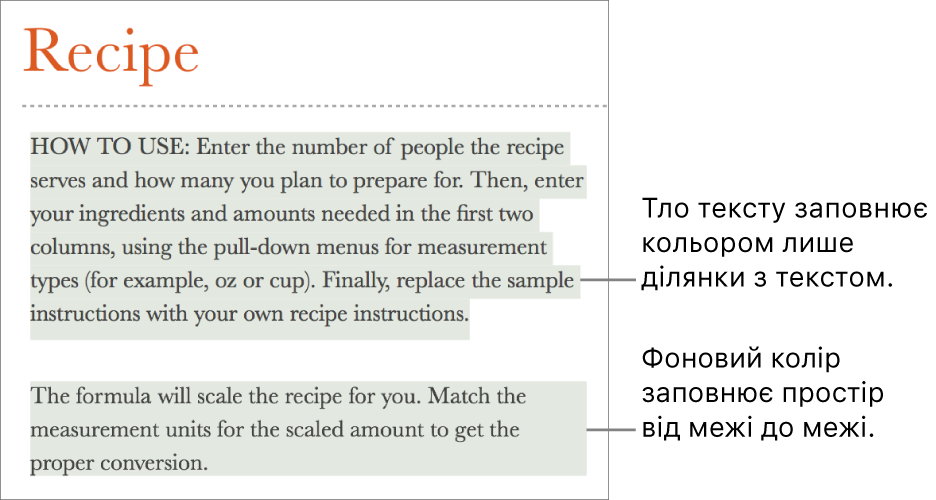
Примітка. Текст можна також виділяти в процесі редагування за допомогою команд меню «Вставити» та шляхом додавання коментарів. Ці виділення не відображатимуться на друкованих презентаціях. Щоб дізнатися більше про таке виділення, перегляньте статтю Додавання і друк коментарів у Keynote на Mac.
Додавання кольору тла до тексту
Виділіть текст, який потрібно виділити.
Якщо текст міститься у текстовому полі або фігурі, і клацнути поле або фігуру, зміни вплинуть на весь текст, який вони містять.
На бічній панелі «Формат»
 клацніть вкладку «Текст», а потім клацніть кнопку «Стиль» угорі.
клацніть вкладку «Текст», а потім клацніть кнопку «Стиль» угорі.У розділі «Шрифт» клацніть
 .
.Поруч із параметром «Тло тексту» клацніть колірну комірку зліва або диск справа та виберіть потрібний колір.
Комірка кольору містить кольори, які відповідають вашій темі. Колірний диск відкриває вікно кольорів, де можна вибрати будь-який колір.
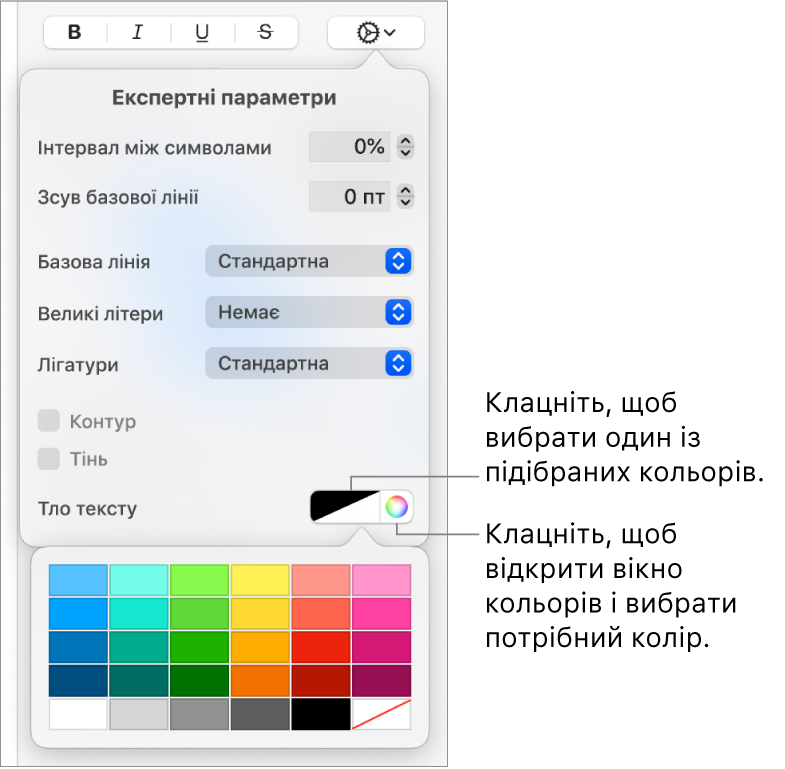
Клацніть будь-де в слайді, щоб закрити елементи керування і застосувати колір.
Порада. Якщо ви часто додаєте кольори поза текстом, можна створити стиль символів із певним кольором тла. Відтак цей стиль можна вибрати в спливному меню «Стилі символів», щоб виділити вибраний текст таким кольором. Можна також створити клавіатурне скорочення, щоб застосувати стиль символів.

Вилучення фонового кольору з тексту
Якщо потрібно видалити колір, який розміщено за вибраними словами в рядку або реченні, і він не заповнює повністю абзац, його можна видалити в наведений нижче спосіб.
Виділіть певний текст або клацніть в тексті.
Якщо відкриється вікно коментаря, клацніть «Видалити». Виділення було додано через меню «Вставити» (докладну інформацію наведено вгорі цієї сторінки). Якщо вікно коментарів не відкриється, дотримуйтесь подальших інструкцій.
На бічній панелі «Формат»
 клацніть вкладку «Текст», а потім клацніть кнопку «Стиль» угорі.
клацніть вкладку «Текст», а потім клацніть кнопку «Стиль» угорі.У розділі «Шрифт» клацніть
 .
.Поруч із «Тло тексту» клацніть джерело кольорів зліва, а тоді в правому нижньому кутку клацніть прямокутник із діагональною лінією.
Додавання фонового кольору в абзаці
Якщо потрібно додати колір на тлі абзацу, скористайтеся цими інструкціями.
Виберіть один або кілька абзаців, у яких слід додати колір тла.
Порада. Якщо ви не хочете, щоб у наступних абзацах використовувався фоновий колір, натисніть Return і в новому рядку додайте потрібний колір. Або додайте колір після завершення введення тексту.
На боковій панелі «Формат»
 клацніть вкладку «Текст», а потім клацніть кнопку «Макет» угорі.
клацніть вкладку «Текст», а потім клацніть кнопку «Макет» угорі.Натисніть розкривну стрілку поряд із пунктом «Межі й лінійки».
Виберіть колір у розділі «Тло абзацу».
Ці кольори відповідають вибраній темі: Клацніть колірну комірку ліворуч і виберіть колір.
Будь-який колір. Клацніть колірний диск, а потім оберіть потрібний колір у вікні кольорів.
Вилучення фонового кольору за абзацами
Якщо потрібно видалити колір, який розміщено за одним або кількома абзацами, скористайтеся наведеним нижче способом.
Виберіть абзаци, для яких потрібно вилучити фоновий колір.
На боковій панелі «Формат»
 клацніть вкладку «Текст», а потім клацніть кнопку «Макет» угорі.
клацніть вкладку «Текст», а потім клацніть кнопку «Макет» угорі.Натисніть розкривну стрілку поряд із пунктом «Межі й лінійки».
У розділі «Тло абзацу» клацніть колірну комірку зліва, а тоді в правому нижньому кутку клацніть прямокутник із діагональною лінією.
Якщо колір не вилучено, можливо, це заливка текстового поля. Див. Вилучення заповнення.